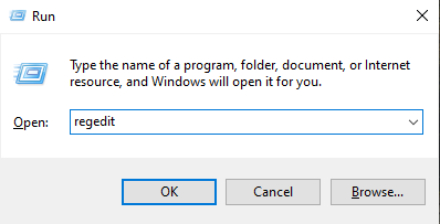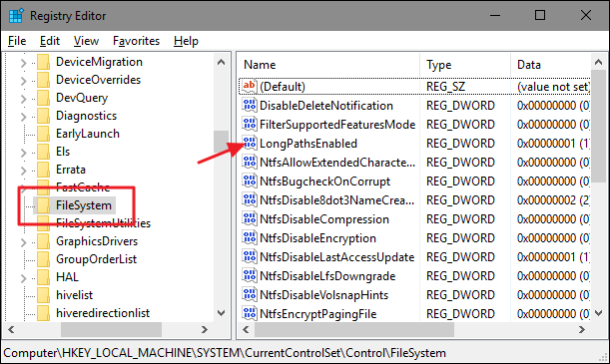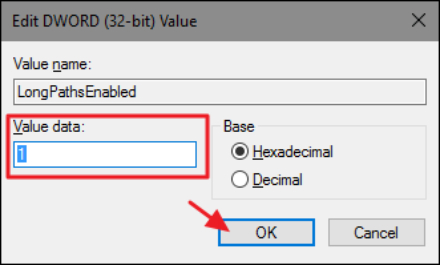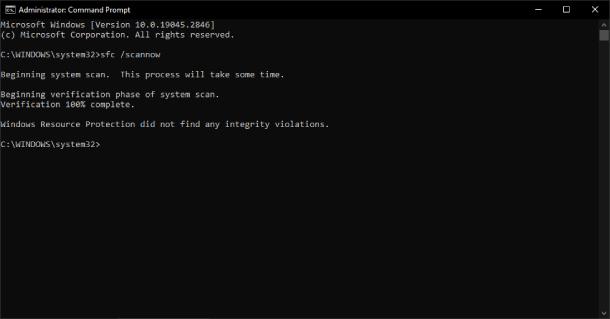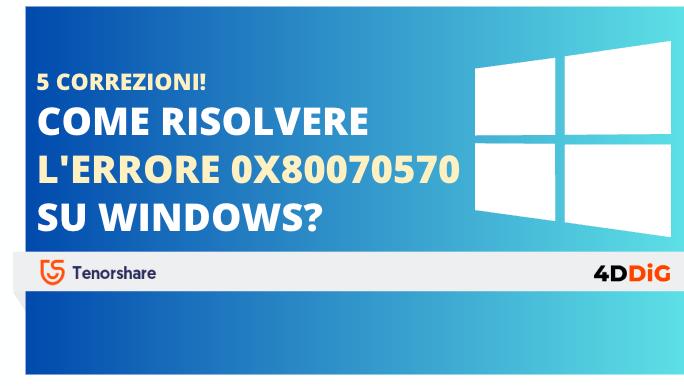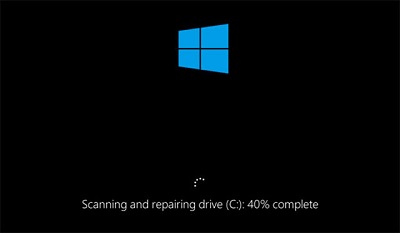I file zip sono uno dei modi più diffusi per comprimere e raggruppare i file per comodità di archiviazione e condivisione. Nonostante la loro semplicità, i file zip talvolta incontrano difficoltà durante l'estrazione, soprattutto con l'errore 0x80010135 percorso di destinazione troppo lungo.
L'errore 0x80010135 indica che il percorso o il nome di uno o più file all'interno dell'archivio supera la lunghezza massima consentita dal sistema operativo. Purtroppo, questo errore può essere irritante perché impedisce agli utenti di accedere ai file necessari, ostacolando la produttività.
Questo articolo esplorerà le cause alla base dell'errore 0x80010135 percorso di destinazione troppo lungo windows 10, discuterà le potenziali soluzioni per superarlo e fornirà suggerimenti pratici per prevenirne il verificarsi in futuro. Comprendere la natura dell'errore di Windows 0x80010135 e imparare come affrontarlo in maniera efficace può garantire un processo di estrazione dei file più fluido ed efficiente.
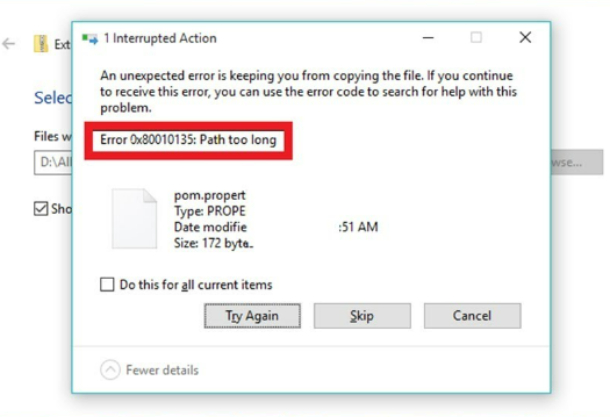
Parte 1: Cause comuni dell'errore 0x80010135
L'errore 0x80010135 percorso di destinazione troppo lungo windows 7 può verificarsi per svariati motivi. Ecco alcuni dei principali fattori che contribuiscono al verificarsi dell'errore 0x80010135:
- Nomi di file o cartelle che superano la lunghezza massima: La causa più comune dell'errore 0x80010135 è quando i nomi di file o cartelle all'interno del file zip superano la lunghezza massima consentita dal sistema operativo.
- Struttura delle cartelle nidificate: Quando il processo di estrazione tenta di ricreare la gerarchia delle cartelle nel percorso di destinazione, percorsi eccessivamente lunghi possono superare i limiti del sistema operativo, innescando il codice di errore 0x80010135.
- Unicode o caratteri speciali: Alcuni sistemi operativi o file system potrebbero non supportare determinati caratteri o limitare la lunghezza dei percorsi con codifica Unicode, con conseguenti errori durante l'estrazione.
- Limitazioni del file system: Diversi file system hanno restrizioni differenti per quanto riguarda la lunghezza dei percorsi dei file. Ad esempio, il vecchio file system FAT32 ha una lunghezza massima del percorso di 260 caratteri, mentre i file system più moderni come NTFS ammettono percorsi più lunghi. L'errore 0x80010135 di Windows può verificarsi se il file system di destinazione non supporta la lunghezza dei percorsi dei file estratti.
- Nomi di directory lunghi: La lunghezza combinata dei nomi di directory più il nome del file può superare la lunghezza massima consentita, causando l'errore 0x80010135 durante l'estrazione.
Parte 2: Come correggere l'errore 0x80010135 - Percorso troppo lungo?
Metodo 1: Estrai il file nella cartella di Root
La prima e più semplice opzione che molte persone trovano risolutiva è estrarre il file compresso nella cartella principale. Questo contribuisce a ridurre al minimo il numero di caratteri nel percorso. Per farlo, procedi come segue:
- In primo luogo, è necessario selezionare il percorso del file che ha provocato l'errore 0x80010135 percorso troppo lungo. Quindi, premi F2 per rinominare il file zip con un nome più breve.
- In secondo luogo, dovrai spostare o copiare il file zip nell'unità C:. Ciò ti consente di estrarre il file in una cartella principale, riducendo la lunghezza del percorso file.
- Infine, verifica se l'errore 0x80010135 percorso troppo lungo risulta risolto dopo aver estratto il file nella partizione C.
Metodo 2: Abilita il supporto di percorsi lunghi nel Registro di sistema di Windows
Modificare il limite di 260 caratteri in Windows è un altro approccio efficace per risolvere l'errore 0x80010135 di Windows percorso troppo lungo. A tal fine, procedi come indicato nella seguente guida passo-passo su come correggere questo errore in maniera efficace:
-
Premi i tasti Windows+R per aprire la finestra di dialogo. Quindi, digita Regedit nella casella di ricerca per attivare l'appdi Modifica del Registro.

- Utilizzando la freccia a sinistra, passare a HKEY_LOCAL_MACHINE > SYSTEM > CurrenControlSet > Control.
- Scorri verso il basso e seleziona FileSystem.
-
A questo punto cerca LongPathEnabled.ort nel Registro di sistema di Windows nella finestra sulla destra.

-
Dopodiché, è necessario fare un doppio clic per aprire una nuova finestra. Cambia il valore nella casella da 0 a 1 e clicca su OK.

- Chiudi l'Editor del Registro di sistema e riavvia il computer per risolvere l'errore di Windows 0x80010135 percorso troppo lungo.
Metodo 3: Utilizza uno strumento alternativo di estrazione file zip
Quando si verifica l'errore 0x80010135 durante l'estrazione di un file zip, una soluzione efficace è utilizzare un diverso strumento di estrazione dei file zip. Mentre l'utilità di estrazione predefinita fornita dal sistema operativo può avere delle limitazioni, gli strumenti di terze parti possono gestire percorsi file lunghi e superare l'errore.
7-Zip è un software gratuito e open source di gestione degli archivi di file che supporta sia file ZIP che altri formati di compressione. Offre un'interfaccia facile da usare e può gestire percorsi di file di grandi dimensioni senza restituire l'errore "Percorso troppo lungo". Puoi estrarre il file zip problematico scaricando 7-Zip dal sito ufficiale e installandolo sul tuo PC.
WinRAR è un altro strumento di compressione ed estrazione ampiamente utilizzato e possiede diverse funzionalità degne di nota. Può gestire percorsi lunghi ed estrarre file dagli archivi zip senza incorrere nell'errore 0x80010135 percorso troppo lungo. WinRAR è disponibile sia per piattaforme Windows che MacOS ed è possibile scaricare una versione di prova dal sito ufficiale.
Metodo 4: Correggi i file di sistema danneggiati
Correggere i file di sistema corrotti è una mossa che può aiutare a risolvere l'errore 0x80010135 sul computer. Ecco i passi da seguire per correggere i file di sistema corrotti:
- Apri il prompt dei comandi come amministratore. Per farlo, clicca col tasto destro del mouse sul pulsante Start e scegli "Prompt dei comandi (Admin)" o "Windows PowerShell (Admin)".
-
Nella finestra del prompt dei comandi, digita il seguente comando e premi Invio.

- Questo comando avvia l'utilità di verifica file di sistema (SFC), che analizza i file di sistema alla ricerca di eventuali danni e tenta di ripararli.
- Attendi il completamento della scansione. Il processo potrebbe richiedere del tempo, quindi sii paziente ed evita di interromperlo.
- Una volta terminata la scansione, il System File Checker ti fornirà un rapporto sullo stato dei file scansionati e se sono stati trovati e riparati file danneggiati.
- Riavvia il computer per verificare se l'errore 0x80010135 è stato corretto.
Suggerimento bonus: Come recuperare i file zip persi a causa dell'errore 0x80010135?
La perdita di dati può essere una situazione angosciante dovuta a cancellazioni accidentali, crash di sistema o altre circostanze impreviste. 4DDiG Windows Data Recovery fornisce una soluzione completa e affidabile per aiutarti a recuperare i file persi o cancellati sui sistemi Windows. Grazie alle sue funzionalità avanzate e all'interfaccia intuitiva, 4DDiG Windows Data Recovery è consigliato per recuperare i file zip persi a causa dell'errore 0x80010135.
In effetti, 4DDiG Windows Data Recovery utilizza potenti algoritmi di scansione per recuperare molti tipi di file tra cui documenti, foto, video, file audio, e-mail e altro ancora. Se i tuoi dati sono andati perduto a causa di eliminazione accidentale, formattazione, perdita di partizioni o arresti anomali del sistema, questo strumento può aiutarti a recuperarli in maniera efficace.
Vediamo ora una guida passo passo su come utilizzare 4DDiG Windows Data Recovery per recuperare i file zip persi a causa dell'errore 0x80010135.
Download Sicuro
Download Sicuro
-
Dopo aver installato e avviato Tenorshare 4DDiG Windows Data Recovery, visualizzerai l'interfaccia home, che include il recupero dati e le opzioni avanzate. Seleziona il disco locale in cui hai perso i dati dall'elenco di dischi rigidi, quindi clicca su Start per iniziare. In alternativa, puoi scegliere tipi di file specifici nell'angolo in alto a destra prima della scansione.
![seleziona la posizione da cui recuperare i file]()
-
4DDiG scansiona velocemente l'unità selezionata alla ricerca di dati mancanti. Puoi comunque sospendere o terminare la ricerca in qualsiasi momento se ha trovato i file che desideri recuperare.
![il processo di scansione]()
-
Dopo aver individuato i file desiderati, è possibile visualizzarli in anteprima e recuperarli nella posizione appropriata. Non salvarli nella stessa partizione in cui erano quando sono stati persi, per non sovrascrivere il disco causando una perdita permanente dei dati stessi.
![completi la scansione]()
Considerazioni finali
In conclusione, incappare nell'errore 0x80010135 durante l'estrazione di un file zip può essere frustrante, ma come abbiamo visto con le soluzioni di cui sopra è possibile risolvere questo errore. Inoltre, 4DDiG Windows Data Recovery è uno strumento altamente consigliato quando si tratta di recuperare file zip persi o cancellati. Le sue funzionalità avanzate, le molteplici modalità di recupero e il fatto che supporta svariati dispositivi di archiviazione lo rendono una soluzione affidabile per il recupero di dati preziosi. Utilizzando questo software, puoi recuperare in maniera efficace i file persi a causa di eliminazione accidentale, formattazione o arresti anomali del sistema. Quindi, non esitare a provarlo!